-
[SoftBank 光]端末間通信の設定方法を教えてください。
-
ご利用機器のセットアップメニューで設定ができます。手順はご利用の機器によって異なります。
13人のかたの参考になっています。
-
ホームゲートウェイ(S)をご利用の場合
セットアップメニューへアクセス
ホームゲートウェイ(S)に有線/無線で接続した状態でセットアップメニューへアクセスします。

「Wi-Fi(無線LAN)の設定」をクリック

「ユーザー名」と「パスワード」を入力し、ログイン
「ユーザー名」と「パスワード」を入力して「OK」をクリックします。
初期値は以下のとおりです。- ユーザー名:user
- パスワード:端末固有の英数字6桁
- ※
機器側面に初回ログインID(ユーザー名)/パスワードが記載されています。

「端末間通信設定」をクリック

「Wi-Fi(無線LAN)機器間の通信」「有線⇔Wi-Fi(無線LAN)機器間の通信」の「許可」をチェックして「設定を保存する」をクリック

「再起動」をクリックし、ホームゲートウェイ(S)を再起動

-
光BBユニット2.4をご利用の場合
光BBユニットと有線で接続した状態でセットアップメニューへアクセス

画面左下部の「Wi-Fi(無線LAN)の設定」をクリック

「ユーザー名」と「パスワード」を入力して「OK」をクリック
「初期値」ユーザー名:user パスワード:user

「端末間通信設定」をクリック

「SSID1-Wi-Fi(無線LAN)機器間の通信」「SSID1-有線⇔Wi-Fi(無線LAN)機器間の通信」の「許可」をチェックして「設定を保存する」をクリック

「再起動」をクリックし、光BBユニットを再起動
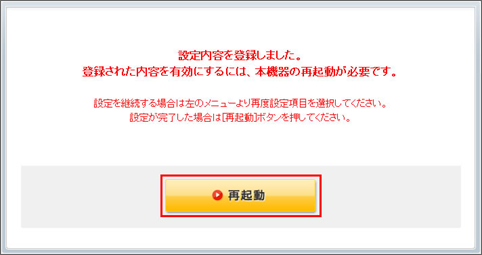
-
光BBユニット2.3をご利用の場合
光BBユニットと有線/無線で接続した状態でセットアップメニューへアクセス

「ユーザー名」と「パスワード」を入力して「OK」をクリック
「初期値」ユーザー名:user パスワード:user

画面左下部の「無線LANの設定」をクリック
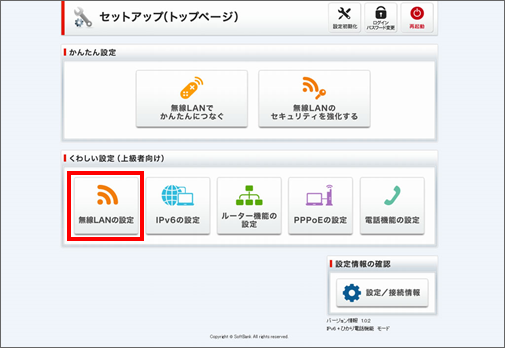
「端末間通信設定」をクリック
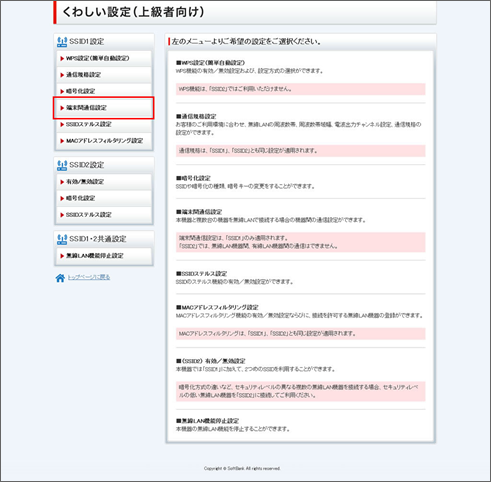
「SSID1-無線LAN機器間の通信」「SSID1-有線⇔無線LAN機器間の通信」の「許可」をチェックして「設定を保存する」をクリック
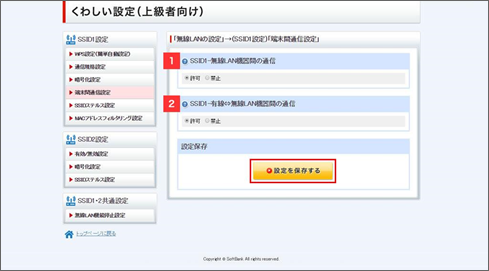
「再起動」をクリックし、光BBユニットを再起動
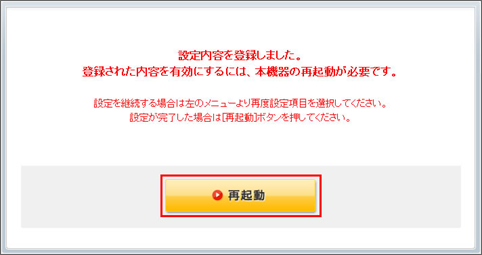
-
光BBユニット2.2をご利用の場合
光BBユニットに有線/無線で接続した状態でセットアップメニューへアクセス

「ユーザー名」と「パスワード」を入力して「OK」をクリック
「初期値」ユーザー名:user パスワード:user
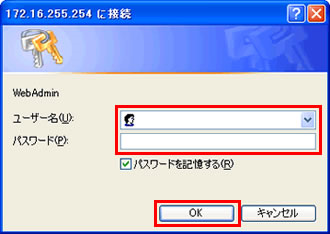
「詳細設定モード」をクリック

「有線⇔無線LAN間通信」をクリック

「許可」をチェックして「OK」をクリック
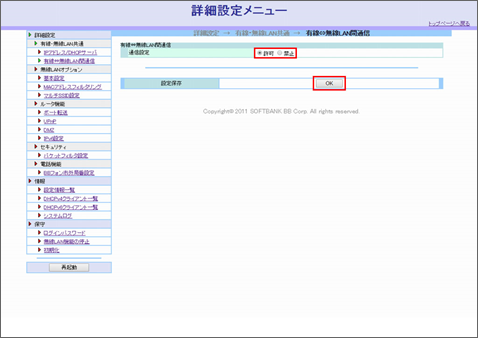
「基本設定」をクリック

6番の「無線LAN端末間の通信」の項目を「許可」にチェックマークを入れて「OK」をクリック

「再起動」をクリックし、光BBユニットを再起動
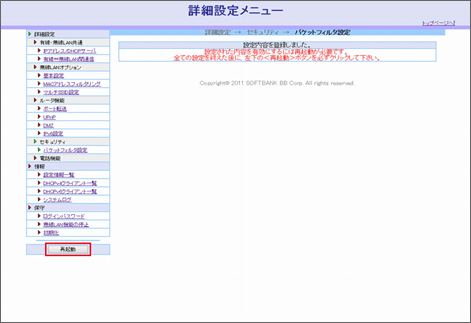
-
チャットサポート
-
※回答いただくと別ウィンドウが開きます